Supprimer un appareil du portail de l'entreprise pour Android
Supprimez un appareil inscrit afin qu’il ne soit plus géré par votre organisation. Après avoir supprimé l’appareil du Portail d’entreprise :
- L’appareil perd l’accès aux applications et sites web internes de votre organisation.
- L’appareil n’apparaît plus dans le Portail d’entreprise. Cela s’applique aux appareils inscrits et aux appareils que vous configurez uniquement pour accéder aux e-mails professionnels.
- Vous ne pouvez plus installer d’applications dans le Portail d’entreprise.
- La définition d’exigences et de restrictions, telles que le code confidentiel de l’appareil, la désactivation de l’appareil photo ou l’interdiction des captures d’écran, ne sont plus appliquées.
Remarque
Cet article concerne les appareils configurés via l’application Portail d’entreprise Intune pour Android. Elle ne s’applique pas aux appareils inscrits à l’aide de l’application Microsoft Intune. Vous ne pouvez pas désinscrire ou supprimer un appareil d’entreprise de l’application Microsoft Intune.
Supprimer un appareil dans l’application Portail d’entreprise
Connectez-vous à l’application Portail d’entreprise avec votre compte professionnel.
Sélectionnez Appareils , puis sélectionnez l’appareil que vous souhaitez supprimer.
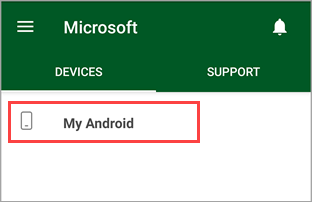
Sélectionnez le menu >Supprimer l’appareil.
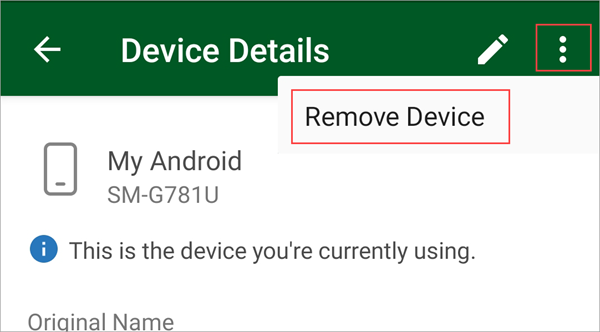
Sélectionnez OK pour terminer la suppression de votre appareil.
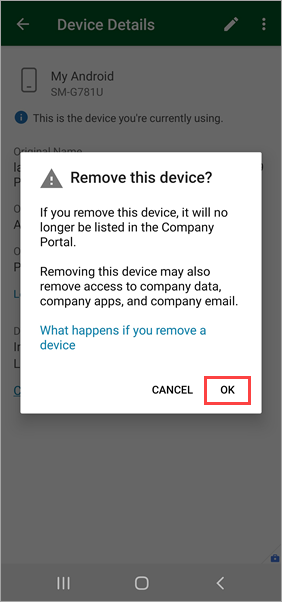
Désactiver la gestion des appareils du portail d’entreprise
Une autre façon de supprimer votre appareil de la gestion consiste à désactiver l’application Portail d’entreprise. Vous pouvez ensuite désinstaller l’application de votre appareil.
Connectez-vous au Portail d’entreprise.
Appuyez sur le menu principal.
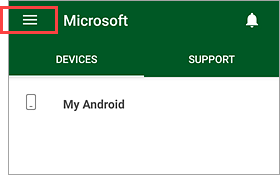
Appuyez sur Supprimer le portail d’entreprise.
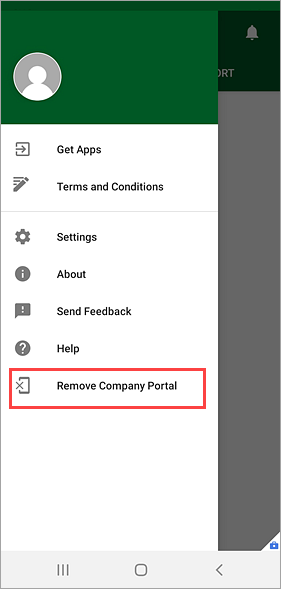
Appuyez sur OK pour supprimer portail d’entreprise et désinscrire l’appareil sur lequel vous êtes.
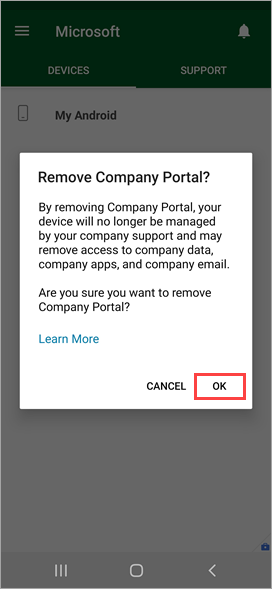
Remarque
Vous pouvez désactiver temporairement l’application sans la désinstaller si vous envisagez de l’utiliser à nouveau. Après avoir réactivé l’application, vous devez également réinscrire votre appareil.
Désinstaller l’application Portail d’entreprise
Le portail d’entreprise est une application de gestion des appareils qui ne peut pas être désinstallée tant que vous n’en avez pas supprimé l’appareil. Après avoir supprimé l’appareil, appuyez longuement sur l’icône de l’application Portail d’entreprise jusqu’à ce que le menu de l’application s’affiche. Appuyez ensuite sur Désinstaller pour supprimer l’application.
Vous pouvez également accéder à votre appareil Paramètres Applications> et sélectionnerPortail>d’entrepriseDésinstaller.
Supprimer l’application Portail d’entreprise en tant qu’administrateur d’appareil
En dernier recours, vous pouvez supprimer l’application Portail d’entreprise en tant qu’administrateur d’appareil. Cela vous permet de désinscrire votre appareil et de désinstaller l’application.
Conseil
Si vous refusez les conditions d’utilisation de Microsoft lors de la connexion à l’application Portail d’entreprise, toutes les tentatives de connexion suivantes seront bloquées. Suivez les étapes de cette section pour supprimer l’application en tant qu’administrateur d’appareil, puis désinstallez l’application. Si vous n’avez pas voulu refuser les conditions d’utilisation de Microsoft, vous pouvez réinstaller l’application et recommencer.
Les paramètres administrateur de l’appareil peuvent apparaître différemment sur votre appareil. Utilisez l’option qui s’aligne sur l’expérience de votre appareil.
Option 1 :
- Accédez à Paramètres> de l’appareilSécurité>Paramètres de sécurité supplémentaires Paramètres> de sécuritéAdministrateurs de l’appareil.
- Désactivez la sélection Portail d’entreprise .
Option 2 :
- Sélectionnez Paramètres>Sécurité et confidentialité>Autres paramètres de sécuritéApplications d’administration de l’appareil>.
- Désactivez la sélection Portail d’entreprise .
- Suivez les invites à l’écran pour supprimer portail d’entreprise et votre profil professionnel.
Supprimer les données collectées par l’application Portail d’entreprise
Pour supprimer toutes les données stockées sur votre appareil par l’application Portail d’entreprise pour Android :
- Effacer les données de l’application.
- Accédez à Paramètres> de l’appareilApplications.
- Appuyez sur Portail >d’entrepriseEffacer les données.
- Supprimez le dossier suivant de votre appareil : \storage\internal storage\Android\data\com.microsoft.windowsintune.companyportal
Effets de la suppression des applications requises
Si vous disposez d’un appareil appartenant à l’entreprise, votre organisation peut exiger portail d’entreprise sur votre appareil. Si vous le désinstallez, vous risquez de perdre l’accès aux ressources professionnelles protégées telles que la messagerie, les applications, le Wi-Fi ou le VPN. Vous pouvez récupérer l’accès en réinstallant l’application et en inscrivant votre appareil.
Étapes suivantes
Encore besoin d’aide ? Contactez la personne chargée du support informatique. Pour obtenir les informations de contact, connectez-vous à l’application Portail d’entreprise et sélectionnez l’onglet Support . Vous pouvez également accéder aux informations du support technique sur le site web portail d’entreprise.